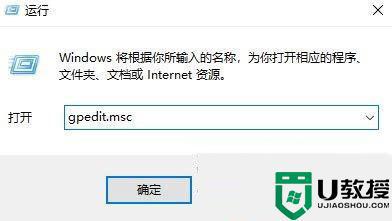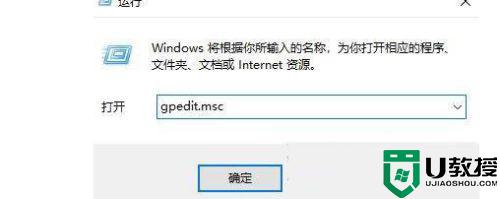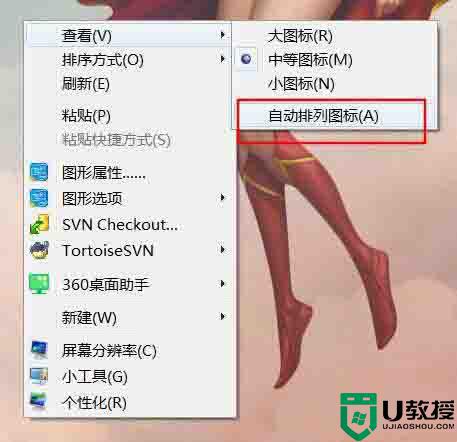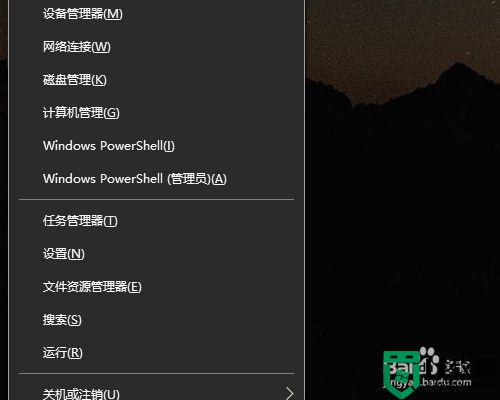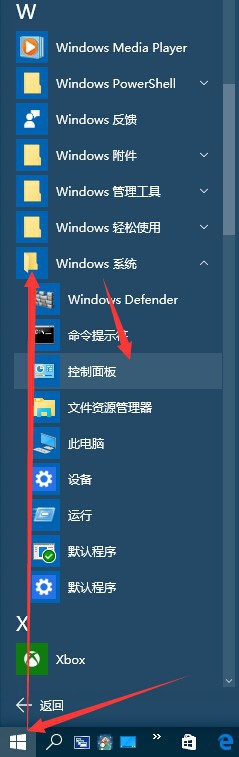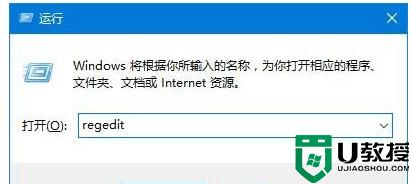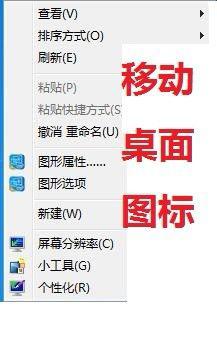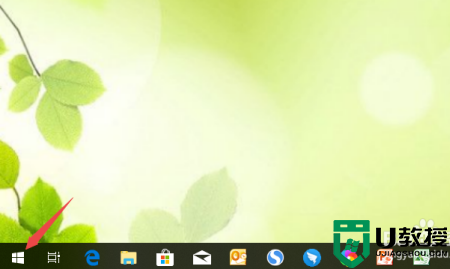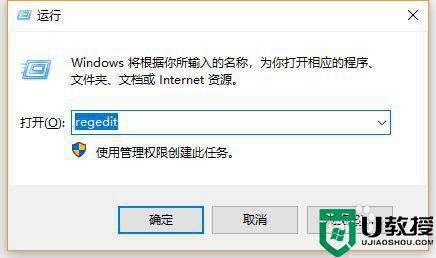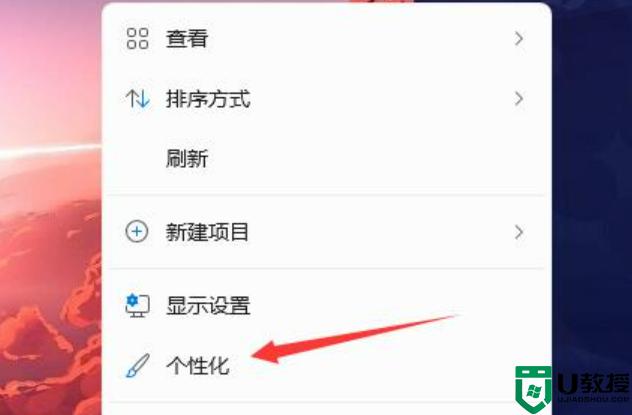win10桌面图标重启就重排怎么办 win10桌面图标开机后重新排序如何解决
时间:2022-09-09作者:xinxin
当用户在win10镜像系统桌面上保存的文件图标过多时,为了能够更好的管理,大多情况下我们都会进行图标的排列,可是当用户在重新启动win10电脑之后,系统桌面上的图标又变成原来的排序方式,那么win10桌面图标重启就重排怎么办呢?下面小编就给大家带来win10桌面图标开机后重新排序解决方法。
推荐下载:深度win10系统下载
具体方法:
1、打开运行,输入命令Gpedit.msc,点击确定。
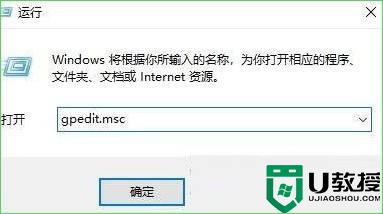
2、在本地策略组编辑器中打开用户配置/管理模板/桌面。
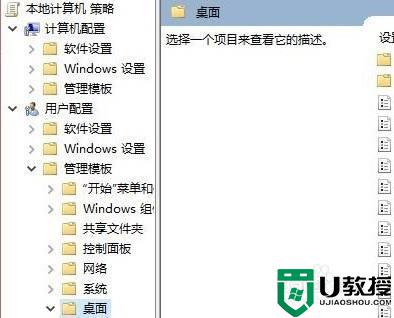
3、在右侧找到退出时不保存设置,双击打开。
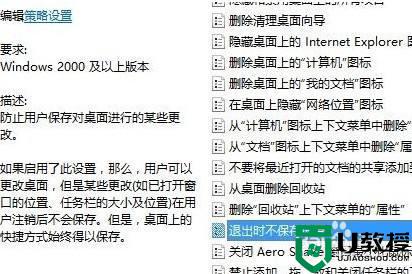
4、在新窗口中选择已禁用,点击确定。
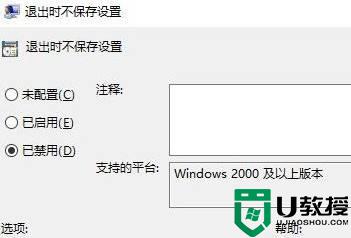
以上就是有关win10桌面图标开机后重新排序解决方法了,有出现这种现象的小伙伴不妨根据小编的方法来解决吧,希望能够对大家有所帮助。